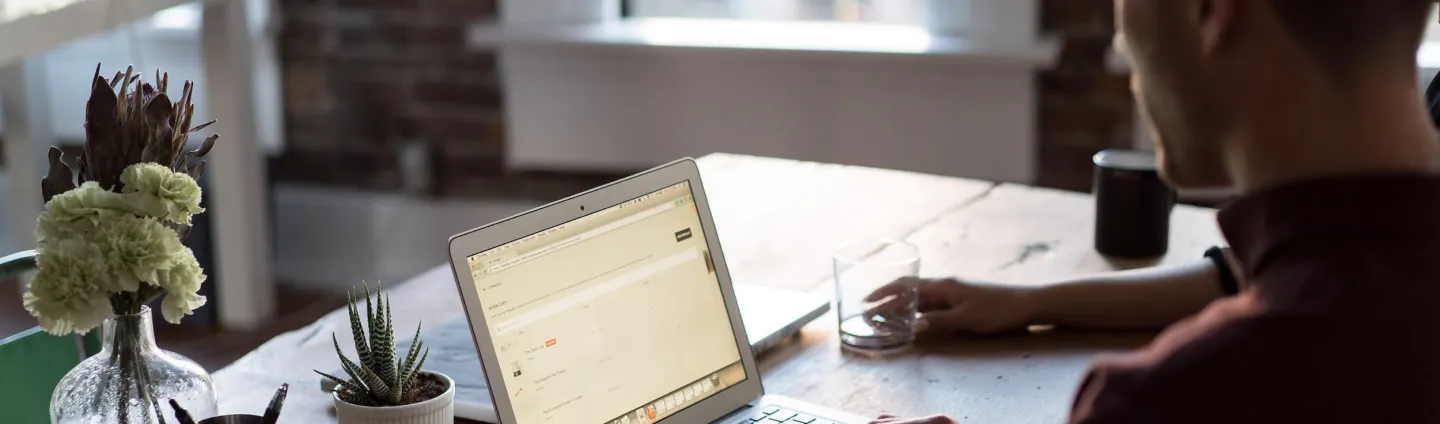Cómo programar publicaciones en Instagram y Facebook
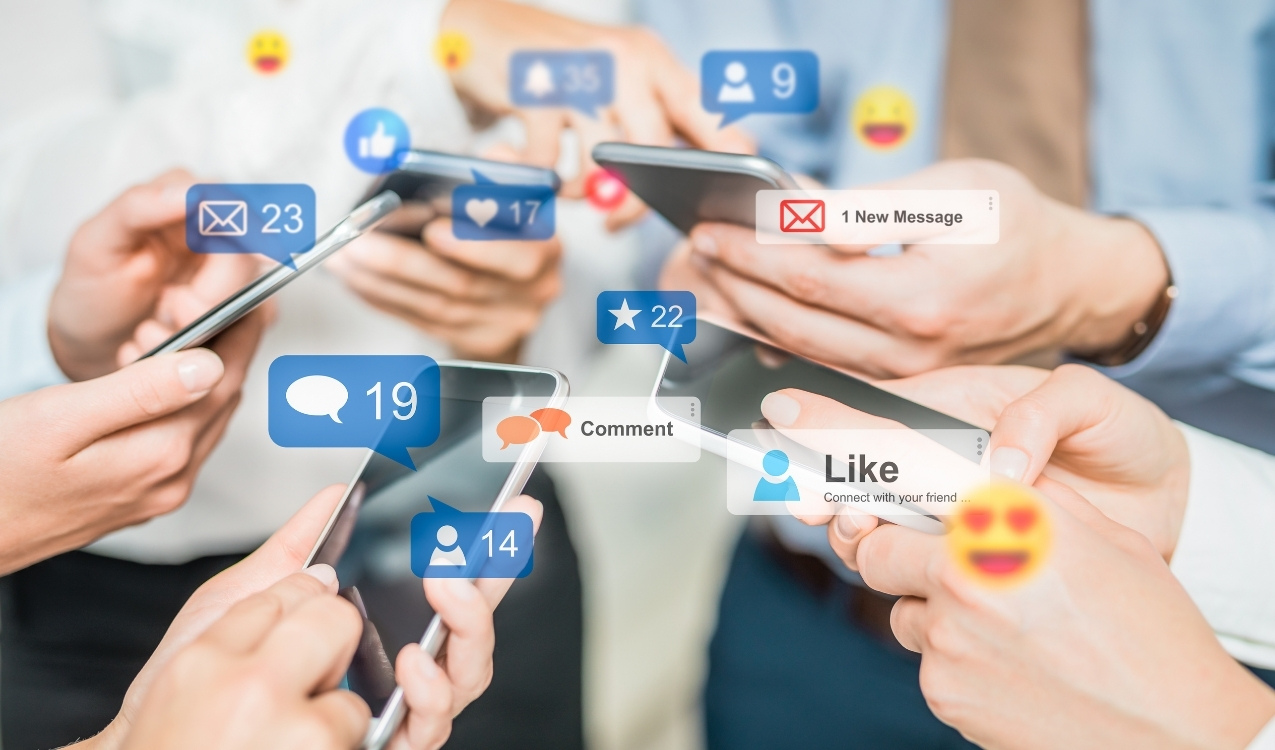
Es cada día más común gestionar las cuentas de varios clientes de manera simultánea. Es por esta razón que debes programar tus publicaciones en Instagram con alguna herramienta.
Si prefieres que sea una agencia profesional haga todo este trabajo por ti, mira nuestro servicio de gestión de redes sociales.
Hay muchos programas pagos y gratuitos que facilitan esta labor, pero hoy por fin Facebook sacó su herramienta propia, gratuita y que no infrige las políticas establecidas.
Esta nueva herramienta se llama Creator Studio y hoy venimos a contarte lo fácil y práctica que es para programar publicaciones para Instagram y Facebook.
Porqué programar las publicaciones
Creator Studio facilita muchas funciones del community manager en Facebook e Instagram, ya que ofrece publicación programada en ambas redes, estadísticas por cada post o entrada publicada, con datos informes de su actividad, como también puedes administrar los mensajes que llegan de los usuarios a las Fanpage que administras.
Además puedes administrar desde esta plataforma las posibilidades de monetización que te brinda tanto para Facebook como para Instagram.
¿Cómo funciona Creator Studio?
Este es el paso a paso para utilizar Creator Studio de Facebook.
1. El primer paso es ingresar a la página de Creator Studio, ubicando la siguiente dirección https://www.facebook.com/creatorstudio en el buscador de Google o de tu navegador preferido, o dando clic en este enlace.
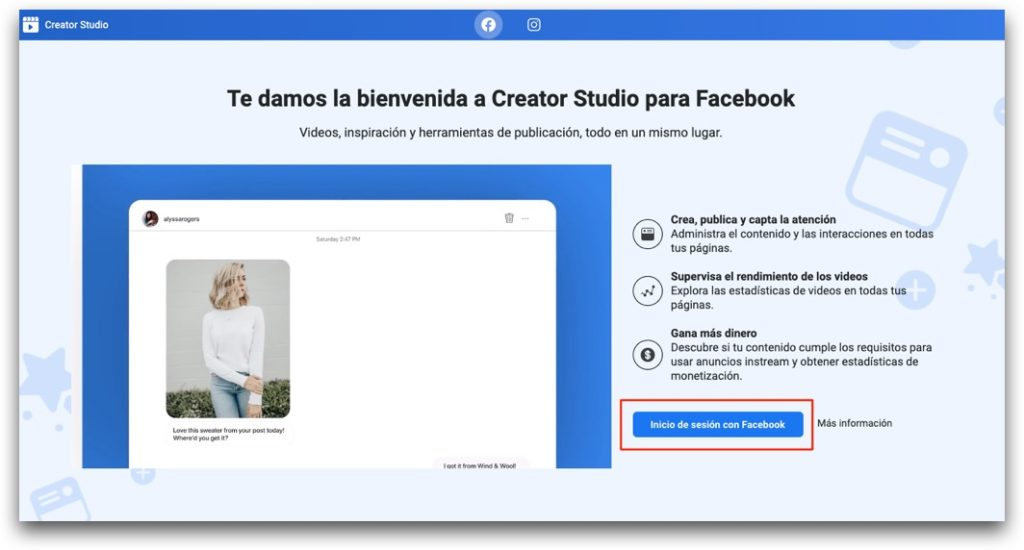
Cuando llegas a esta página, da clic en el botón azul “Inicio de sesión con Facebook”.
2. Aquí insertas tu cuenta principal de Facebook con la que administras tus páginas. Ingresa tu usuario y contraseña correspondientes y luego das clic en el botón de “iniciar sesión”.
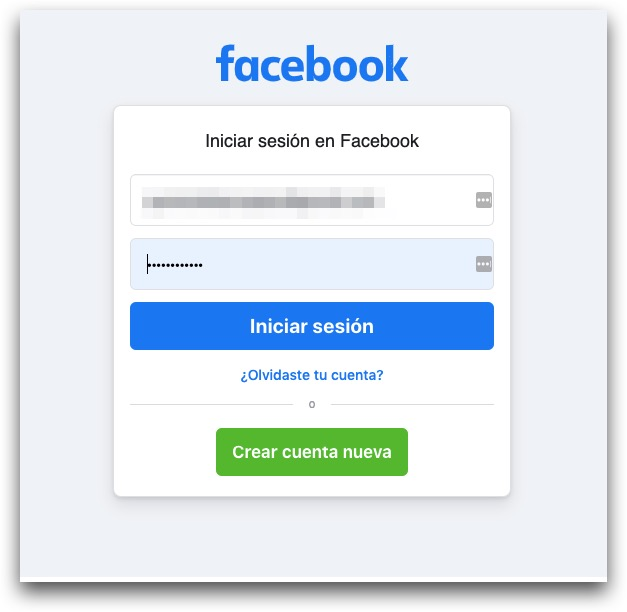
3. Aquí puedes buscar y agregar todas las páginas que administras con la cuenta de Facebook con la que iniciaste sesión. Si no te salen automáticamente, solo debes dirigirte al cuadro de “buscar páginas y colecciones”, ahí ubicas el nombre de la Fanpage que te hace falta y la agregas.
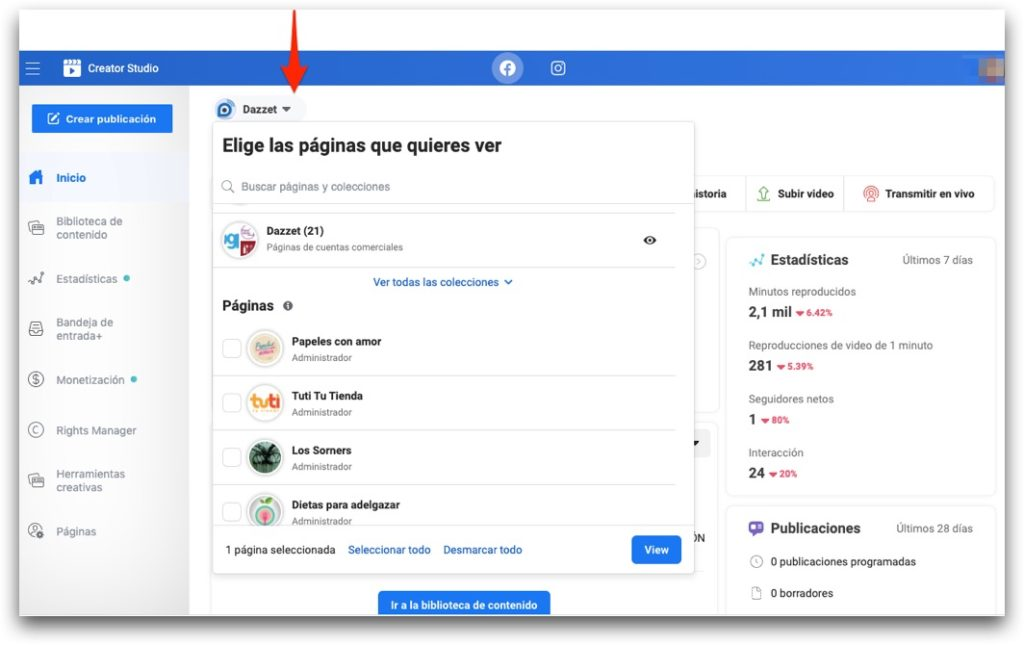
En Creator Studio puedes administrar todas las páginas o indicar que otras personas realicen procesos, todo ello dependerá del rol y los permisos que se indican para cada usuario.
4. Elige la cuenta de Instagram. Al seleccionar primero esta opción, podrá editar toda la publicación para que salga en Instagram y finalizando el proceso, podrás elegir publicarla igual en Facebook.
En este paso vamos a comenzar dando clic en el logo de Instagram en la parte superior de la página de Creator Studio, como se ve en la siguiente imagen.
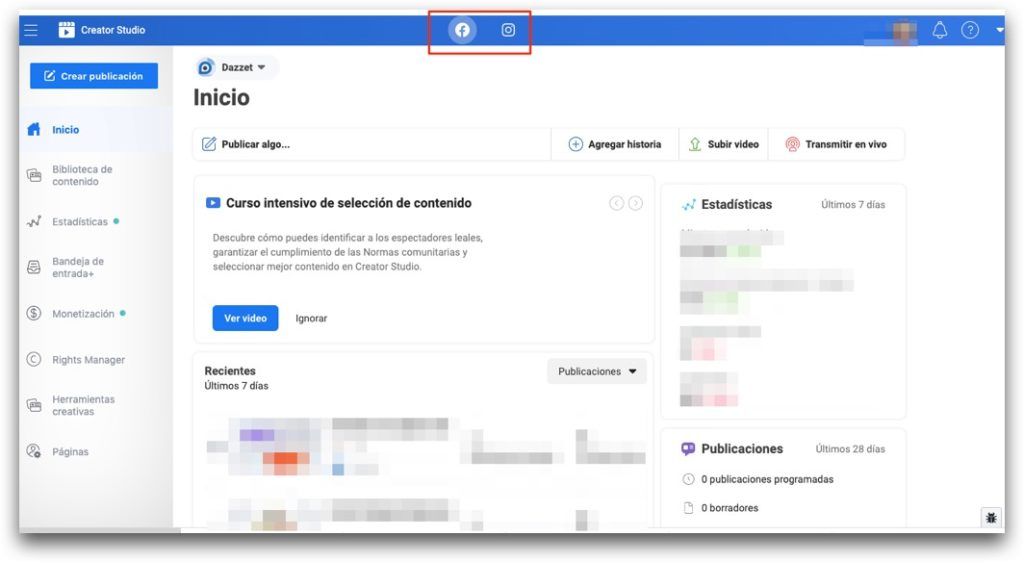
4. Luego te diriges a “Crear publicación” en la parte izquierda de tu pantalla, verás el botón para generar una nueva entrada.
Cómo programar publicaciones en Instagram
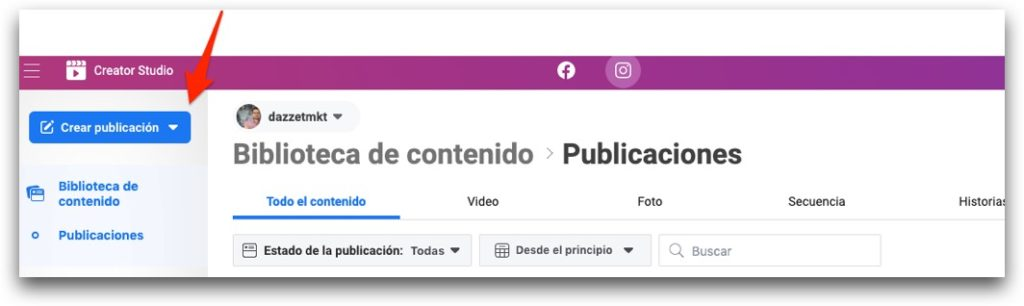
Te aparecerán dos opciones para el caso de Instagram “Feed de Instagram” o “IGTV”. También se pueden programar publicaciones en IGTV pero no puedes programar publicaciones en Instagram stories. Esperemos que pronto se pueda.
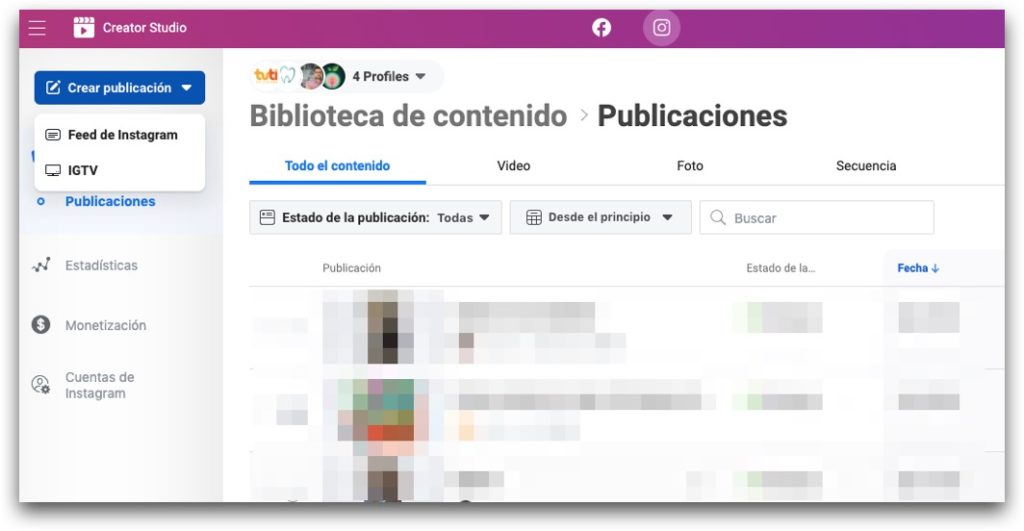
Vamos a hacer primero la opción de “publicar en IGTV”.
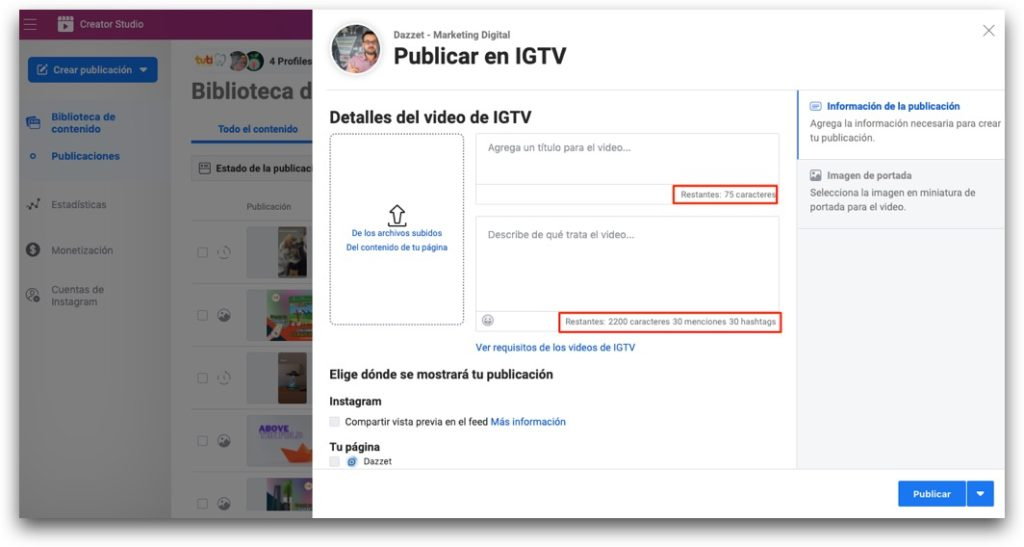
En IGTV las publicaciones son en formato de video que se transmitirá al momento que lo envíes a publicación.
Como puedes ver, la ventana de IGTV te proporciona las siguientes opciones de edición:
- Subir el video: este puede encontrarse en tu computador ya que no lo tienes publicado en ninguna parte, entonces eliges la opción de los archivos subidos. Si el video ya fue publicado en Facebook, das clic en el mismo recuadro, donde dice Del contenido de tu página.
- Posteriormente, pasas al cuadro principal donde dice “agrega un título para el video…” Creator Studio da la posibilidad de escribir hasta 75 caracteres.
- En el segundo cuadro que ves en la pantalla: te dirá que agregues una descripción del video. Tienes la posibilidad de llegar hasta 2200 caracteres, 30 menciones y 30 hashtags.
Nuestra recomendación es que los contenidos de Instagram deben tener poco texto, pero un contenido visual de muy buena calidad, así que por más que te inspires, trata de no usar los 2200 caracteres para IGTV.
Posteriormente, pasas al cuadro principal donde dice “agrega un título para el video…” Creator Studio da la posibilidad de escribir hasta 75 caracteres.
En este punto, tu video de IGTV ya está listo para publicar, que es un paso que te mostraremos más adelante.
Aquí nos regresamos al punto 4 donde escoges si es para IGTV o Feed de Instagram y veremos qué se debe hacer en esta segunda opción.
5. Cuando das clic en “Feed de Instagram” te saldrá la siguiente pantalla, y observas que hay elementos similares para personalizar tu publicación.
Esto es lo que aparece al elegir publicar en el Feed de Instagram…
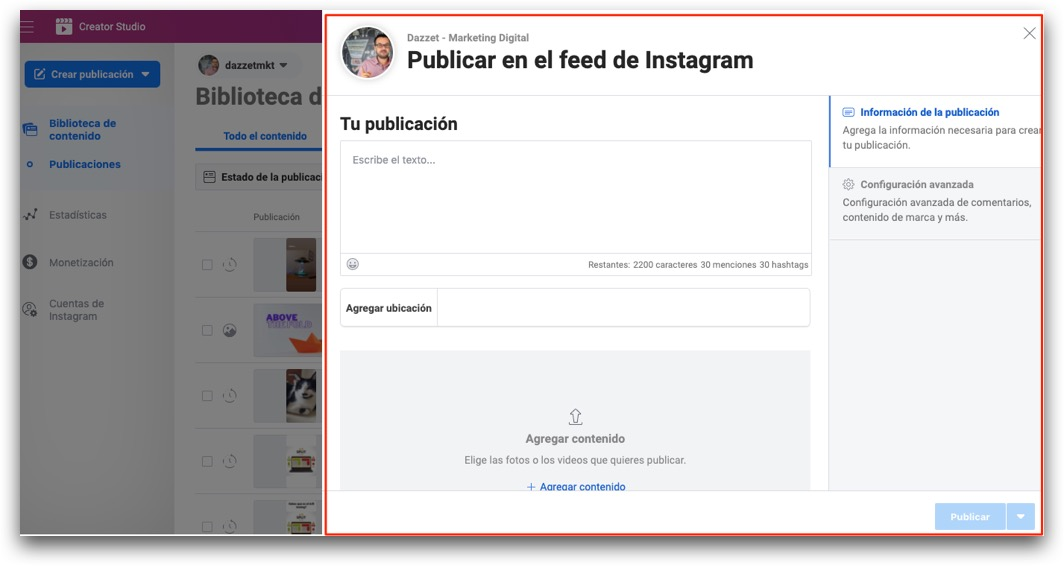
6. En este cuadro podrás escribir todo lo que desees que aparezca en la publicación para Instagram.
Nuevamente tienes espacio para escribir hasta 2200 caracteres, 30 menciones y hasta 30 hashtags.
Además, puedes agregar emojis!
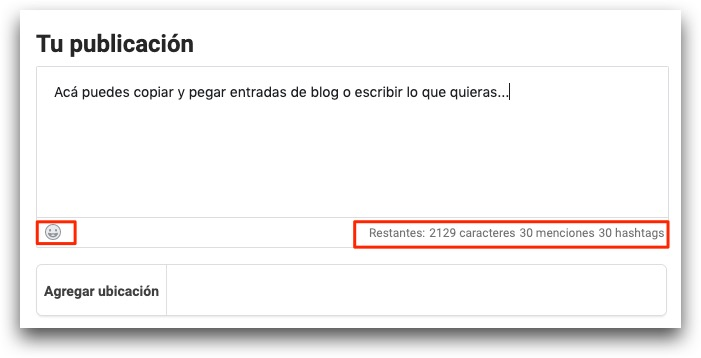
7. Ubicación y contenido creativo. Como puedes ver, aquí decides qué tipo de contenido acompañará la publicación.
Puedes elegir entre publicaciones que ya estén en una fanpage o un contenido nuevo, en este caso, escoges “de los archivos subidos”.
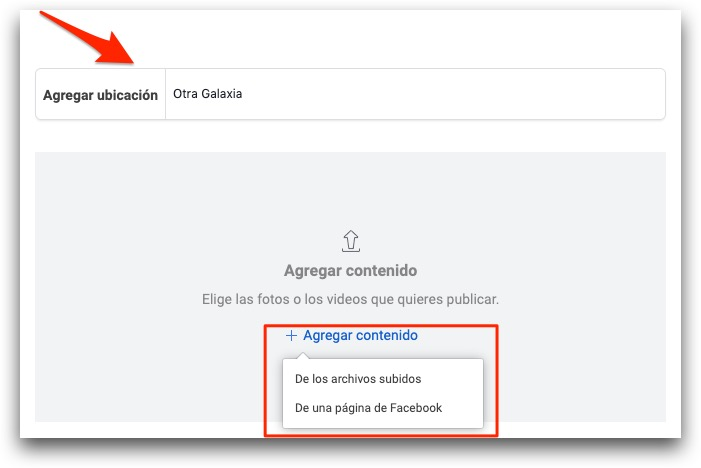
8. Una vez subida la imagen, puedes editar su tamaño, personalizarla con tus medidas o indicar otras preestablecidas para las redes sociales, así que Creator Studio te permite adaptar la imagen para quede cuadrada, horizontal o vertical.
También puedes etiquetar otras cuentas de Instagram y Facebook.
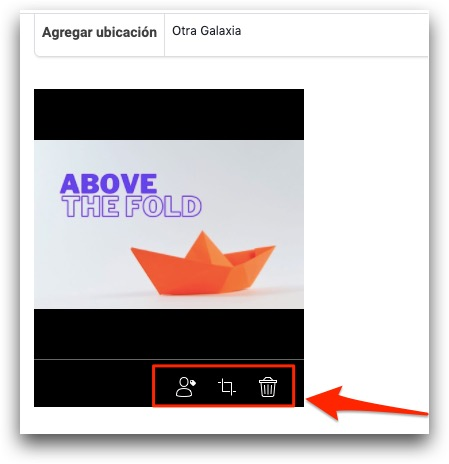
¡Hasta aquí todo lo que puedes editar de la publicación!
Ya está lista para ser publicada…
9. En este paso, puedes seleccionar publicar en Facebook (recuerda que estamos trabajando para hacerlo en Instagram) con esta opción, la publicación saldrá en el mismo momento en ambas redes sociales.
Das clic en el cuadro para activar y aceptar la publicación automática en la página de Facebook de la cuenta.
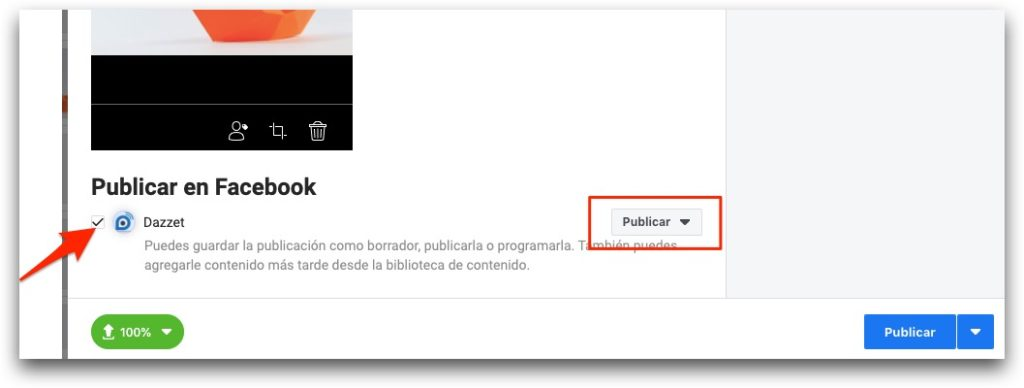
10. Luego de hacer todos los pasos anteriores, puedes dar clic en el cuadro azul de la parte de abajo a la derecha, y esto te permitirá publicar inmediatamente.
Pero en realidad lo que queremos es programar la publicación en Instagram… Aquí queremos mostrarte que también se puede programar, para que salga en otro día, otro horario, o lo que más se adapte a tus necesidades.
11. Así que das clic en la pestaña “publicar” y encontrarás tres opciones,
“Publicar ahora”, “guardar como borrador” y programar.
Das clic en Programar, y señalas en el calendario donde puedes poner fecha y hora en que deseas que la publicación salga.
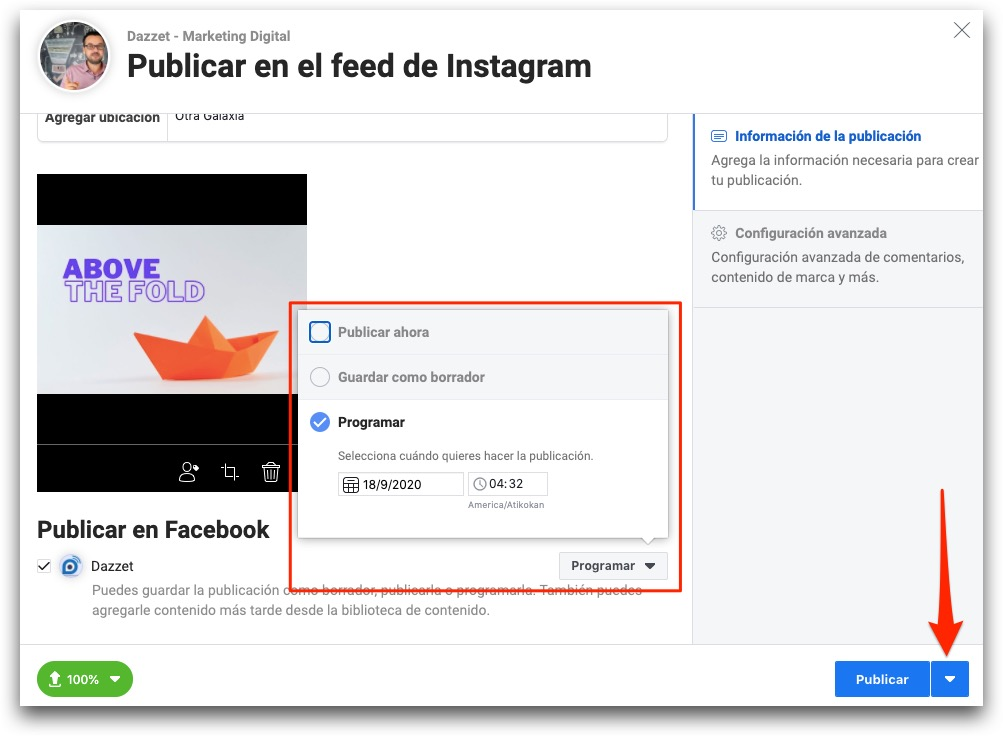
¡Y eso es todo! ya quedó programada así que Facebook se encargará de todo lo demás, solo debes esperar a que aparezca confirmado el proceso. Que te llevará a una página nueva que se llama Biblioteca de Contenido.
A la cual también puedes acceder dando clic en la columna izquierda de tu pantalla…
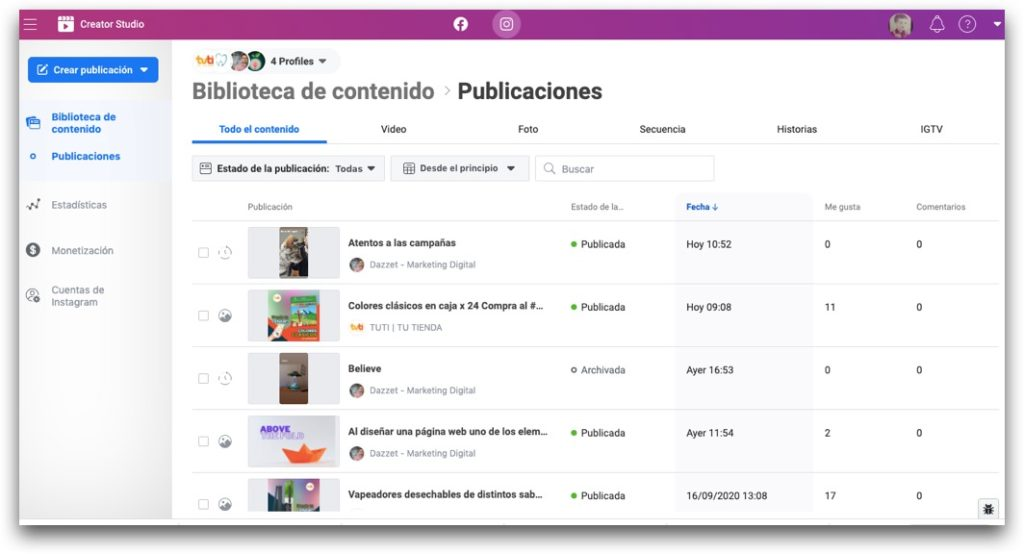
Aquí puedes encontrar todas las publicaciones pasadas, las que están programadas o las que se encuentran como borrador.
Además puedes añadir muchos más filtros de búsqueda para las publicaciones que ya hayas hecho en Instagram y Facebook, con algunos valores por estado de la publicación (publicada, programada, archivada, borrador)…
O que te muestre solamente las que tienen video, solo imágenes, Secuencias, stories o contenidos de IGTV, etc.
11. En esta misma columna de la izquierda de tu pantalla, además puedes encontrar opciones de monetización:
Entre las que puedes encontrar eventos online pagos, anuncios instream, suscripción de fans, y muchas otras opciones. Lo mejor es que solo debes configurar la monetización de tu preferencia y Facebook revisará que no infringe las normas para proceder a hacer las publicaciones.
Otro de los elementos más importantes de Creator Studio, es la posibilidad de hacer seguimiento de las estadísticas de todo tu historial de publicaciones.
Puedes obtener datos de la actividad de tus publicaciones, las interacciones, horarios más vistos, cantidad de visitas al sitio web, al perfil, mensajes de texto enviados, estadísticas de toques a la opción de “cómo llegar”, en fin, hay muchísimos datos que se podrán extraer directamente de esta plataforma.
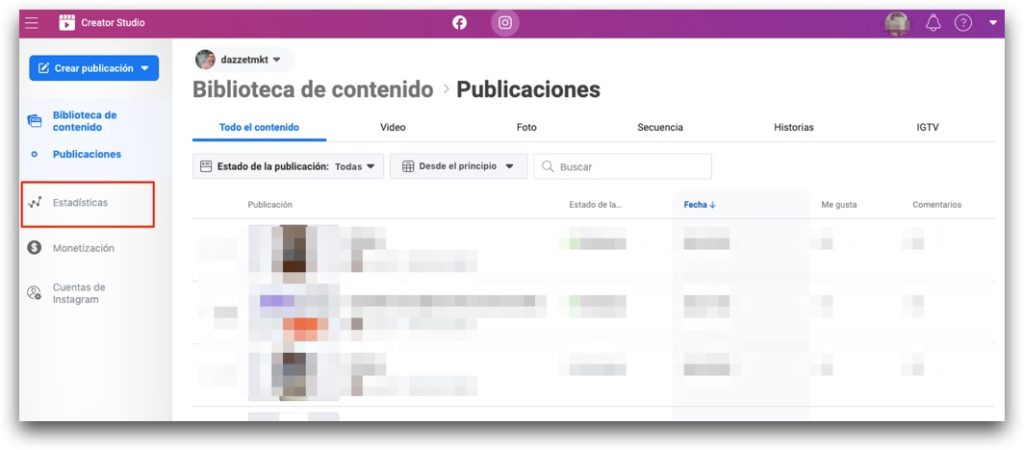
Esperamos que este paso a paso te sea de mucha utilidad, Creator Studio facilita todo el proceso de publicar en Facebook e Instagram o de programar para que sea publicado posteriormente.
Es una herramienta de la que seguramente seguiremos hablando en otras entradas, porque contiene mucha información práctica y accesible, además de ser gratuita incluso para administrar varias cuentas al mismo tiempo.
si tienes alguna duda o nos quieres contar cómo te fue con todo el proceso, ¡déjanos tus comentarios!
Actualizado:
Martes, 11 de abril de 2023
Juan Esteban Yepes